Du verwendest einen veralteten Browser. Es ist möglich, dass diese oder andere Websites nicht korrekt angezeigt werden.
Du solltest ein Upgrade durchführen oder einen alternativen Browser verwenden.
Du solltest ein Upgrade durchführen oder einen alternativen Browser verwenden.
Partition mit Testdisk wieder herstellen
- Ersteller Otto100
- Erstellt am
F
Fiona
Gast
Unterstützung im Fall über Computerbase IRC als chat.
Aber nur im Fall.
Bis dahin ist das Forum völlig ausreichend und sehr gut übersichtlich.
Mache mal eine Diagnose nach dieser Anleitung;
Lade dir mal Testdisk Version 6.11.3 für Windows.
Link dazu gibt es hier;
https://www.computerbase.de/downloads/systemtools/festplatten/testdisk/
Starte Testdisk bestätige bei dem Log-Datei-Screen mit Enter, wähle deine betroffene Festplatte aus und bestätige mit Enter, bestätige bei Partition Table Typ Intel, bestätige bei Analyse mit Enter und setze mir einen Screenshot.
Bestätige auch bei Quick Search mit Enter (wenn nötig wegen Vista-check mit y) und setze mir auch den Screen.
Markiere mal die betroffenen Partitionen und drücke p auf der Tastatur ob deine Daten angezeigt werden oder eine Fehlermeldung.
Zurück kommst du mit q drücken.
Wenn keine Partition mit Daten gefunden wurde;
Bestätige weiter bis du zum Menü kommst wo unten steht [Quit] Deeper [Search] [Write] und gehe mit dem Pfeil auf [Deeper Search] (tiefere Suche) und lasse es laufen.
Setze mir auch einen Screenshot.
Die betroffene Partition sollte wenn du den Screen machst markiert sein.
Markiere mal die betroffenen Partitionen und drücke p auf der Tastatur ob deine Daten angezeigt werden oder eine Fehlermeldung.
Zurück kommst du mit q drücken.
Viele Grüße
Fiona
Aber nur im Fall.
Bis dahin ist das Forum völlig ausreichend und sehr gut übersichtlich.
Mache mal eine Diagnose nach dieser Anleitung;
Lade dir mal Testdisk Version 6.11.3 für Windows.
Link dazu gibt es hier;
https://www.computerbase.de/downloads/systemtools/festplatten/testdisk/
Starte Testdisk bestätige bei dem Log-Datei-Screen mit Enter, wähle deine betroffene Festplatte aus und bestätige mit Enter, bestätige bei Partition Table Typ Intel, bestätige bei Analyse mit Enter und setze mir einen Screenshot.
Bestätige auch bei Quick Search mit Enter (wenn nötig wegen Vista-check mit y) und setze mir auch den Screen.
Markiere mal die betroffenen Partitionen und drücke p auf der Tastatur ob deine Daten angezeigt werden oder eine Fehlermeldung.
Zurück kommst du mit q drücken.
Wenn keine Partition mit Daten gefunden wurde;
Bestätige weiter bis du zum Menü kommst wo unten steht [Quit] Deeper [Search] [Write] und gehe mit dem Pfeil auf [Deeper Search] (tiefere Suche) und lasse es laufen.
Setze mir auch einen Screenshot.
Die betroffene Partition sollte wenn du den Screen machst markiert sein.
Markiere mal die betroffenen Partitionen und drücke p auf der Tastatur ob deine Daten angezeigt werden oder eine Fehlermeldung.
Zurück kommst du mit q drücken.
Viele Grüße
Fiona
- Registriert
- Nov. 2010
- Beiträge
- 12
@ Fiona
Das mache ich und poste es. Wenn das klappt lade ich Dich zum Essen ein.
Hallo Fiona,
Meine Screenshoots 2 und 3 sind im pdf-format unwesentlich größer als 150 KB. Wie kriegt man kleinere Screenshoots zustande? Daher kann ich sie nicht posten.
Sreenshoot 2 nach Quick Search: chs 971914 67 15
Partition Start End Size Sektors
darunter steht nichts ist leer, strukture ok.
screenshoot 3: nach deeper search das gleiche,
Partition Start End Size Sektors
darunter steht nichts, structure ok.
Ich versuche screen2 und screen3 zu posten.
Das mache ich und poste es. Wenn das klappt lade ich Dich zum Essen ein.
Ergänzung ()
Hallo Fiona,
Meine Screenshoots 2 und 3 sind im pdf-format unwesentlich größer als 150 KB. Wie kriegt man kleinere Screenshoots zustande? Daher kann ich sie nicht posten.
Sreenshoot 2 nach Quick Search: chs 971914 67 15
Partition Start End Size Sektors
darunter steht nichts ist leer, strukture ok.
screenshoot 3: nach deeper search das gleiche,
Partition Start End Size Sektors
darunter steht nichts, structure ok.
Ich versuche screen2 und screen3 zu posten.
Anhänge
Indem Du mit ALT+Druck nur das Anwendungs-Fenster in die Zwischenablage kopierst und zB ins Paint mit paste holst und im komprimierten Format .jpg speicherstWie kriegt man kleinere Screenshoots zustande
Zuletzt bearbeitet:
F
Fiona
Gast
Bei dir passt die Geometrie nicht.
Wiederhole mal die Diagnose nach dieser Anleitung.
Starte Testdisk, bestätige bei Log-Datei erstellen mit Enter, wähle deine Festplatte und bestätige mit Enter.
Bestätige auch bei Partition Table Typ Intel mit Enter.
Gehe jetzt auf das Menü Geometry.
Gehe dort auf Heads.
Gib dort 255 ein und bestätige mit Enter.
Gehe dann auf Sectors, gebe dort 63 ein und bestätige mit Enter.
Lasse SectorSize und den Rest in Ruhe.
Bestätige dann mit OK zum verlassen von Geometry.
Du darfst dann Testdisk nicht beenden da du dann die Einstellungen verlierst.
Gehe dann mit dem Pfeil auf Analyse bestätige mit Enter und setze mir einen Screenshot.
Bestätige bei Quick Search und setze mir auch einen Screenshot.
Du kannst da auch mal die Partitionen wenn die gefunden werden markieren, die Taste p drücken und schauen ob du deine Daten siehst.
Zurück kommst du mit q drücken.
Wenn keine Partition gefunden wurde;
Bestätige weiter bis du zum Menü kommst wo unten steht [Quit] [Search] [Write] und gehe mit dem Pfeil auf [Search] (tiefere Suche) und lasse es laufen.
Setze mir einen Screenshot
Du kannst da auch mal die Partitionen wenn die gefunden werden markieren, die Taste p drücken und schauen ob du deine Daten siehst.
Zurück kommst du mit q drücken.
Viele Grüße
Fiona
Wiederhole mal die Diagnose nach dieser Anleitung.
Starte Testdisk, bestätige bei Log-Datei erstellen mit Enter, wähle deine Festplatte und bestätige mit Enter.
Bestätige auch bei Partition Table Typ Intel mit Enter.
Gehe jetzt auf das Menü Geometry.
Gehe dort auf Heads.
Gib dort 255 ein und bestätige mit Enter.
Gehe dann auf Sectors, gebe dort 63 ein und bestätige mit Enter.
Lasse SectorSize und den Rest in Ruhe.
Bestätige dann mit OK zum verlassen von Geometry.
Du darfst dann Testdisk nicht beenden da du dann die Einstellungen verlierst.
Gehe dann mit dem Pfeil auf Analyse bestätige mit Enter und setze mir einen Screenshot.
Bestätige bei Quick Search und setze mir auch einen Screenshot.
Du kannst da auch mal die Partitionen wenn die gefunden werden markieren, die Taste p drücken und schauen ob du deine Daten siehst.
Zurück kommst du mit q drücken.
Wenn keine Partition gefunden wurde;
Bestätige weiter bis du zum Menü kommst wo unten steht [Quit] [Search] [Write] und gehe mit dem Pfeil auf [Search] (tiefere Suche) und lasse es laufen.
Setze mir einen Screenshot
Du kannst da auch mal die Partitionen wenn die gefunden werden markieren, die Taste p drücken und schauen ob du deine Daten siehst.
Zurück kommst du mit q drücken.
Viele Grüße
Fiona
- Registriert
- Nov. 2010
- Beiträge
- 12
Hallo Fiona,
ich als Festplatten-Newbie habe gesucht und tiefer gesucht. Die Ergebnisse: als Anhang
Meine Frage:
wenn die Partition wieder da ist, erkennt Windows 7 die Änderung selbstständig oder was muss man da machen?
Hier noch der letzte Screen nach Deeper Search, der anzeigt, dass keine Partition gefunden wurde.
Neue Analyse gestartet.
ich als Festplatten-Newbie habe gesucht und tiefer gesucht. Die Ergebnisse: als Anhang
Meine Frage:
wenn die Partition wieder da ist, erkennt Windows 7 die Änderung selbstständig oder was muss man da machen?
Ergänzung ()
Hier noch der letzte Screen nach Deeper Search, der anzeigt, dass keine Partition gefunden wurde.
Ergänzung ()
Neue Analyse gestartet.
Anhänge
-
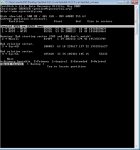 Screen1 nach Geometrieänderung.jpg92,2 KB · Aufrufe: 150
Screen1 nach Geometrieänderung.jpg92,2 KB · Aufrufe: 150 -
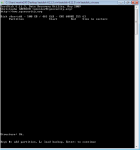 Screen2 nach Quick search.png18,9 KB · Aufrufe: 180
Screen2 nach Quick search.png18,9 KB · Aufrufe: 180 -
 Screenshot3 nach Deeper Search.jpg130 KB · Aufrufe: 183
Screenshot3 nach Deeper Search.jpg130 KB · Aufrufe: 183 -
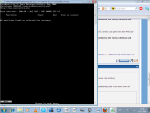 screen4 nach deeper search.png78,9 KB · Aufrufe: 154
screen4 nach deeper search.png78,9 KB · Aufrufe: 154 -
 Screenshoot neue Analyse.jpg201,6 KB · Aufrufe: 205
Screenshoot neue Analyse.jpg201,6 KB · Aufrufe: 205 -
 Screen5.jpg129,8 KB · Aufrufe: 174
Screen5.jpg129,8 KB · Aufrufe: 174
Zuletzt bearbeitet:
F
Fiona
Gast
//Ich entferne mal deinen Pushpost, da nicht mehr benötigt.
Wurde mit 255 Heads-Standard keine gefunden?
Läuft die Platte in einen Notebook etc..?
Teste es mal mit 240 Heads, so das die Partition nach Standard gefunden werden?
Auch sollte dann 16 Heads noch getestet werden.
Geht darum um die richtige Struktur zu finden.
Starte Testdisk, bestätige bei Log-Datei erstellen mit Enter, wähle deine Festplatte und bestätige mit Enter.
Bestätige auch bei Partition Table Typ Intel mit Enter.
Gehe jetzt auf das Menü Geometry.
Gehe dort auf Heads.
Gib dort 240 ein und bestätige mit Enter.
Gehe dann auf Sectors, gebe dort 63 ein und bestätige mit Enter.
Lasse SectorSize und den Rest in Ruhe.
Bestätige dann mit OK zum verlassen von Geometry.
Du darfst dann Testdisk nicht beenden da du dann die Einstellungen verlierst.
Gehe dann mit dem Pfeil auf Analyse bestätige mit Enter und setze mir einen Screenshot.
Bestätige bei Quick Search und setze mir auch einen Screenshot.
Du kannst da auch mal die Partitionen wenn die gefunden werden markieren, die Taste p drücken und schauen ob du deine Daten siehst.
Zurück kommst du mit q drücken.
Wenn keine Partition gefunden wurde;
Bestätige weiter bis du zum Menü kommst wo unten steht [Quit] [Search] [Write] und gehe mit dem Pfeil auf [Search] (tiefere Suche) und lasse es laufen.
Setze mir einen Screenshot
Du kannst da auch mal die Partitionen wenn die gefunden werden markieren, die Taste p drücken und schauen ob du deine Daten siehst.
Zurück kommst du mit q drücken.
Viele Grüße
Fiona
Wurde mit 255 Heads-Standard keine gefunden?
Läuft die Platte in einen Notebook etc..?
Teste es mal mit 240 Heads, so das die Partition nach Standard gefunden werden?
Auch sollte dann 16 Heads noch getestet werden.
Geht darum um die richtige Struktur zu finden.
Starte Testdisk, bestätige bei Log-Datei erstellen mit Enter, wähle deine Festplatte und bestätige mit Enter.
Bestätige auch bei Partition Table Typ Intel mit Enter.
Gehe jetzt auf das Menü Geometry.
Gehe dort auf Heads.
Gib dort 240 ein und bestätige mit Enter.
Gehe dann auf Sectors, gebe dort 63 ein und bestätige mit Enter.
Lasse SectorSize und den Rest in Ruhe.
Bestätige dann mit OK zum verlassen von Geometry.
Du darfst dann Testdisk nicht beenden da du dann die Einstellungen verlierst.
Gehe dann mit dem Pfeil auf Analyse bestätige mit Enter und setze mir einen Screenshot.
Bestätige bei Quick Search und setze mir auch einen Screenshot.
Du kannst da auch mal die Partitionen wenn die gefunden werden markieren, die Taste p drücken und schauen ob du deine Daten siehst.
Zurück kommst du mit q drücken.
Wenn keine Partition gefunden wurde;
Bestätige weiter bis du zum Menü kommst wo unten steht [Quit] [Search] [Write] und gehe mit dem Pfeil auf [Search] (tiefere Suche) und lasse es laufen.
Setze mir einen Screenshot
Du kannst da auch mal die Partitionen wenn die gefunden werden markieren, die Taste p drücken und schauen ob du deine Daten siehst.
Zurück kommst du mit q drücken.
Viele Grüße
Fiona
- Registriert
- Nov. 2010
- Beiträge
- 12
@ Fiona,
hier sind die Screenhoots. Ich kann nichts erkennen (Newbie). Bei 16 heads wieviele Sectors nehmen? Festplatte ist mgl. eine Trekstor Data Station 400GB. Anbei die Screens.
Festplatte war eine externe, die habe ich aus ihrem Gehäuse ausgebaut und als interne SATA verwendet, keine Notebookfestplatte.
Liebe Grüße aus dem verregneten Magdeburg
@ Fiona
Hättest Du kurz Zeit, mir bei meinem Problem zu helfen? Bei der Verfahrensweise Anleitung/Ausführung/Screenshots/warten auf Antwort/Anleitung kann das ja sehr lange dauern.
Ich hätte jetzt Zeit, meine Partition im virtuellen Nirvana zu suchen, Du auch?
Gruß M.
hier sind die Screenhoots. Ich kann nichts erkennen (Newbie). Bei 16 heads wieviele Sectors nehmen? Festplatte ist mgl. eine Trekstor Data Station 400GB. Anbei die Screens.
Festplatte war eine externe, die habe ich aus ihrem Gehäuse ausgebaut und als interne SATA verwendet, keine Notebookfestplatte.
Liebe Grüße aus dem verregneten Magdeburg
Ergänzung ()
@ Fiona
Hättest Du kurz Zeit, mir bei meinem Problem zu helfen? Bei der Verfahrensweise Anleitung/Ausführung/Screenshots/warten auf Antwort/Anleitung kann das ja sehr lange dauern.
Ergänzung ()
Ich hätte jetzt Zeit, meine Partition im virtuellen Nirvana zu suchen, Du auch?
Gruß M.
Anhänge
Zuletzt bearbeitet:
- Registriert
- Nov. 2010
- Beiträge
- 12
Frage: Gibt es "nur" Fiona die mir helfen kann, meine verlorene Partition auf einer 500GB großen Festplatte wiederherzustellen? Habe von Festplatten nicht viel Ahnung und bevor ich etwas falsch mache, frage ich. Ansonsten mus ich auf Fiona warten. testdisk screenshoots sind gepostet.
M.
M.
Ähnliche Themen
- Antworten
- 6
- Aufrufe
- 4.717
- Antworten
- 14
- Aufrufe
- 2.769
- Antworten
- 7
- Aufrufe
- 1.331
- Antworten
- 7
- Aufrufe
- 1.538
- Antworten
- 9
- Aufrufe
- 3.939







